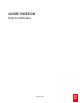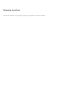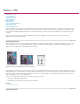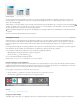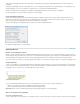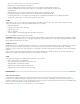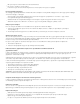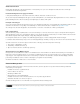Operation Manual
Naar boven
Deelvenster Knoppen en formulieren met PDF-formuliercomponenten
1. Kies Venster > Interactief > Knoppen en formulieren om de formuliercomponenten weer te geven en deze op de pagina te
plaatsen. U kunt deze desgewenst wijzigen met aangepaste labels, andere kleuren of andere formaten.
2. In het deelvenster Knoppen en formulieren kiest u Acties om een formulieractie toe te passen op de formuliervelden.
Zie Formulieren voor meer informatie over het toevoegen van formuliervelden en het opgeven van tabvolgorde.
Interactieve PDF als pagina's exporteren
U kunt nu interactieve PDF-bestanden exporteren als spreads of pagina's. Kies in het dialoogvenster Exporteren als interactieve PDF (Bestand >
Exporteren) de optie Pagina's of Spreads. De standaardinstelling is Spreads.
Adobe Edge-ontwerpen plaatsen
Gebruik het nieuwe Adobe® Edge-gereedschap voor webbeweging en interactieontwerp om websites te voorzien van geanimeerde inhoud met
behulp van webstandaarden zoals HTML5, JavaScript en CSS3. U kunt een Adobe Edge-pakket op uw layout plaatsen om interactiviteit en
animatie aan uw Folio- of HTML-export toe te voegen.
Kies Bestand > Plaatsen en navigeer naar het bestand (.OAM) om het te plaatsen. Het ontwerp wordt geplaatst en InDesign
haalt een posterafbeelding op.
Wanneer u een voorvertoning van het folio weergeeft of het folio exporteert naar HTML, wordt het geplaatste Edge-ontwerp afgespeeld.
Oudere versies van Adobe Edge bieden geen ondersteuning voor exporteren als OAM-bestand. Comprimeer de uitvoermap en verander de
extensie in OAM.
HTML-fragmenten insluiten
U kunt veelgebruikte HTML-elementen insluiten, zoals insluitcodes voor YouTube-video's of Google Maps. U kunt de HTML-insluitcode kopiëren
en in InDesign plakken
Kies Object > HTML invoegen en plak de HTML-code
Kopieer de code naar het klembord en plak deze op uw layout
InDesign haalt automatisch een posterafbeelding op. Het ingesloten object is niet interactief in de InDesign-layout. Exporteer de layout naar HTML
of geef een voorvertoning van het folio weer (Bestand > Voorvertoning folio) om te communiceren met het object.
Productiviteitsverbeteringen
Venster splitsen
Als u twee verschillende layouts in hetzelfde document met elkaar wilt vergelijken, kunt u het actieve venster splitsen. Gebruik de twee
deelvensters om alternatieve layouts naast elkaar weer te geven.
Layout gesplitste weergave